Надеюсь, Вы скачали нашу новую книгу «Профессиональная параметризация и применение iLogic в Autodesk Inventor»? Если нет, то спешу Вас огорчить, теперь она доступна только платно. Приобрести можете здесь.
В одном из предыдущих писем я у Вас спрашивал стоит ли нам создавать учебные материалы в текстовом виде, как раз в таком, как эта книга. Многие мне сказали Да. Однако, были и такие люди, которые просили вернуться к видео формату.
Поэтому, сегодня я решил поделиться с Вами видео уроком по одному из разделов данной книги. Хочу показать Вам как можно добавлять нестандартные правила, правила, которых нет в обозревателе. Например, такими правилами является Организация, Автор и прочие, которые неплохо было бы вставлять на чертеж различные для разных исполнений.
Для этого необходимо переходить в английскую версию Inventor, заходить в Свойства Inventor и там смотреть как они точно называются. И именно так их вставлять в правила.
Подробно я это показал в сегодняшнем видео уроке.
Добавим в правила сборки управление еще одним параметром каркаса.
Параметр S3 (отвечает за толщину нижней проушины):
Для первого варианта – 6
Для второго варианта – 8
Для третьего варианта – 10
Сохраним сборку и перейдем на чертеж. Проставим размер ширины этой проушины.
Добавим правило, которое управляет значением строки организации. Перейдем в сборку и откроем правило.
Перейдем в папку Свойства Inventor и увидим, что здесь нет функции Организация. Чтобы определить, как ее добавить, откроем английскую версию Inventor, откроем нашу сборку и выберем Свойства Inventor (iProperties). В Свойствах Inventor на английском это вкладка Summary и строка Company.
Вернемся в нашу сборку на русском языке. Видим, что это соответственно вкладка Документ и строка Организация.
Перейдем в правила. И напишем правила для Организации.
Чтобы проверить как работает это правило, для всех трех случаев запишем значение организации с небольшим отличием.
Для первого варианта – Студия Vertex
Для второго варианта – Студия VERTEX
Для третьего варианта – СТУДИЯ VERTEX
Сохраним сборку для обновления и перейдем на чертеж. Как видим, появилась Организация.
Далее для различных значений Грузоподъемности, запишем разных авторов. Стандартной такой функции тоже нет.
Точно так же, как для значения Организации, откроем английскую версию и увидим в строке автора наименование – Author. Запишем это правило (имена взяты в качестве примера).
Для первого варианта – Роман
Для второго варианта – Дмитрий
Для третьего варианта – Александр
Проверим как это отображается на чертеже.
Далее добавим группу управления значением Свойства Inventor – Комментарии. Снова перейдем в английскую версию программы и увидим, что данное значение называется Comments.
Перейдем к правилу и запишем:
Для первого варианта – Траверса предназначена для перемещения стенда…
Для второго варианта – Траверса предназначена для перемещения двигателя…
Для третьего варианта – Траверса предназначена для перемещения редуктора…
Нажимаем ОК и перейдем в Свойства Inventor и видим, что Примечание обновилось.
Рассмотрим где это можно использовать. Можно вставить технические требования на чертеже. Вставим их в виде текста. Выберем свойство – ПОЯСНЕНИЯ.
И копируем это значение в текст.
Теперь для каждого варианта Грузоподъемности будет разное назначение.
Добавим еще одно Свойство Inventor. По-английски – Subject.
Отредактируем правила.
Для первого варианта – Грузоподъемность 1 т
Для второго варианта – Грузоподъемность 1,6 т
Для третьего варианта – Грузоподъемность 2 т
Откроем чертеж и добавим еще одну строку в технические требования.
Видим, что теперь для каждого случая будут различные значения грузоподъемности.
Продолжим редактировать правила. Откроем папку Сообщения и выберем Показать.
Значение сообщения – 1 т (1,6 т и 2 т соответственно варианту)
Заголовок сообщения – Грузоподъемность
Таким образом, при изменении параметра грузоподъемности, будет появляться сообщение с указанием грузоподъемности.
Добавим кнопку ОК и Значок “Информация”.
Полностью копируем эту строку и вставим ее для значения грузоподъемности 1,6 и 2 т. И нажимаем ОК.
Видим, что появляется сообщение, что траверса сейчас грузоподъемностью 2 т.
Сохраним сборку и чертеж.

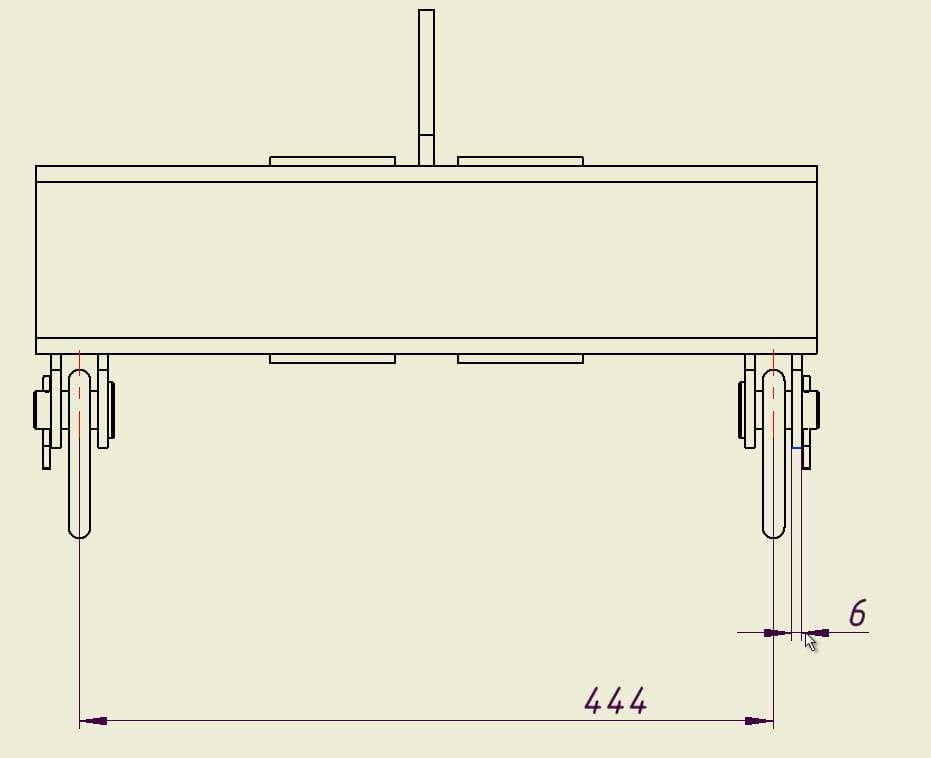
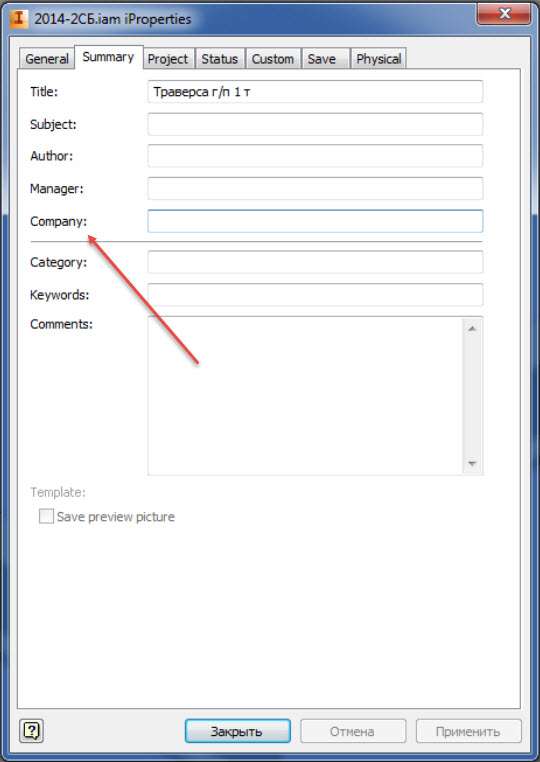
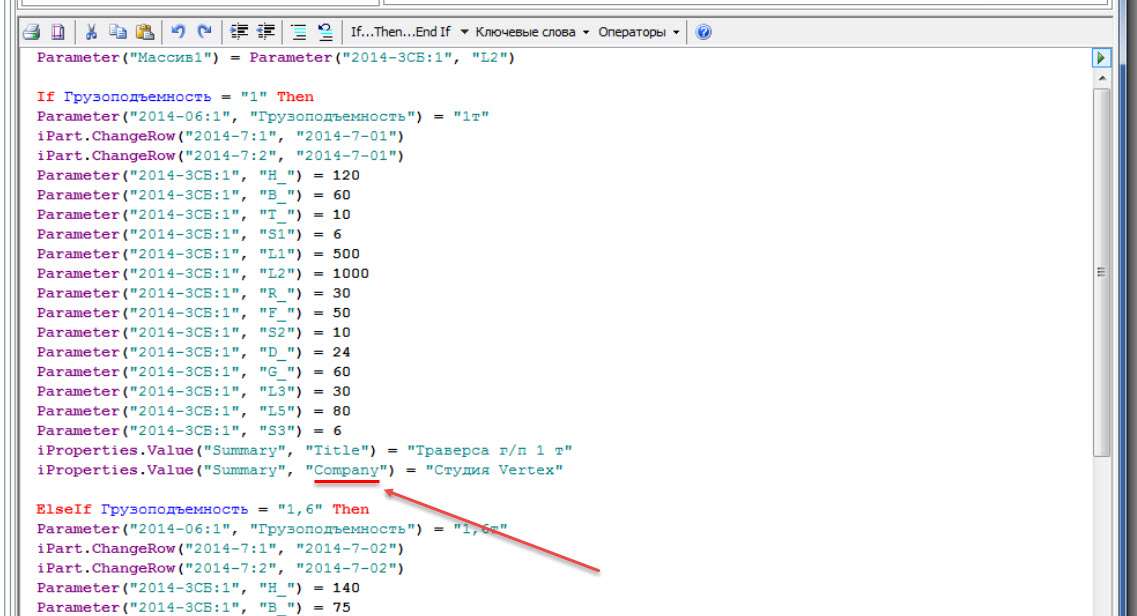

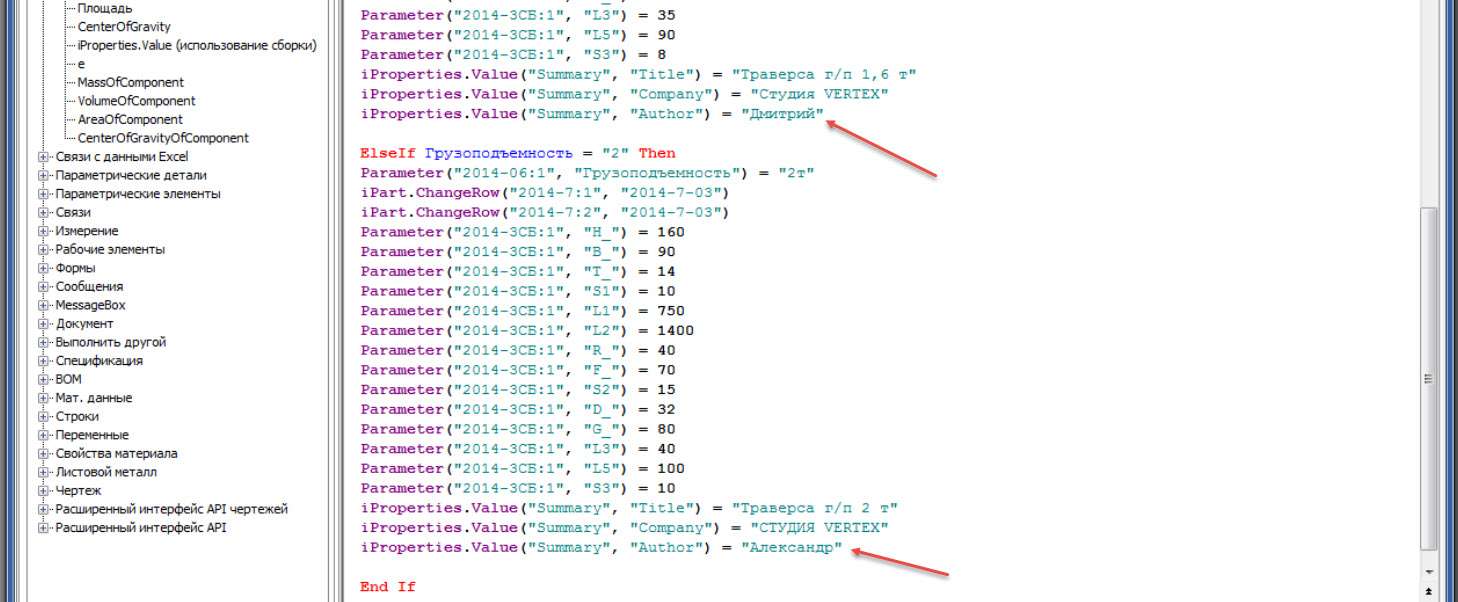
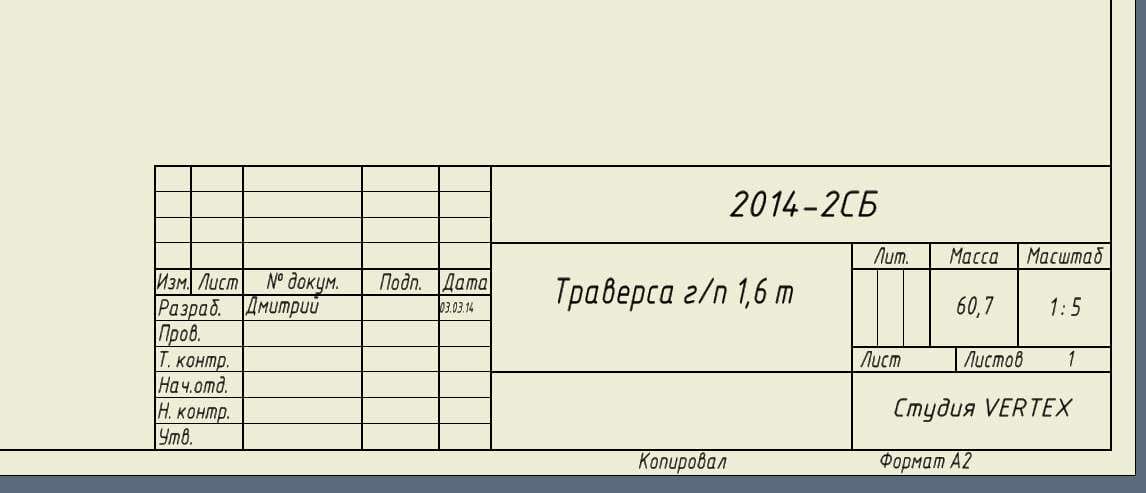
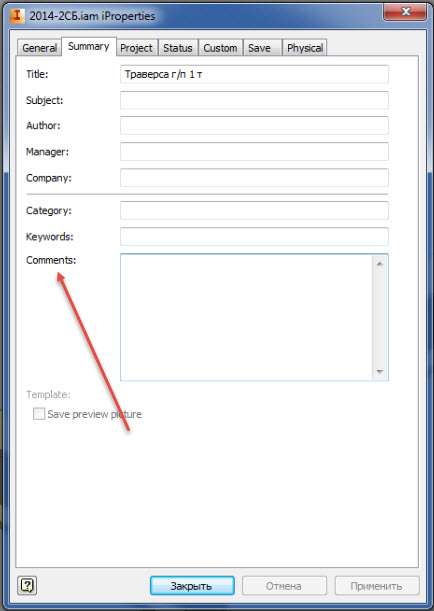
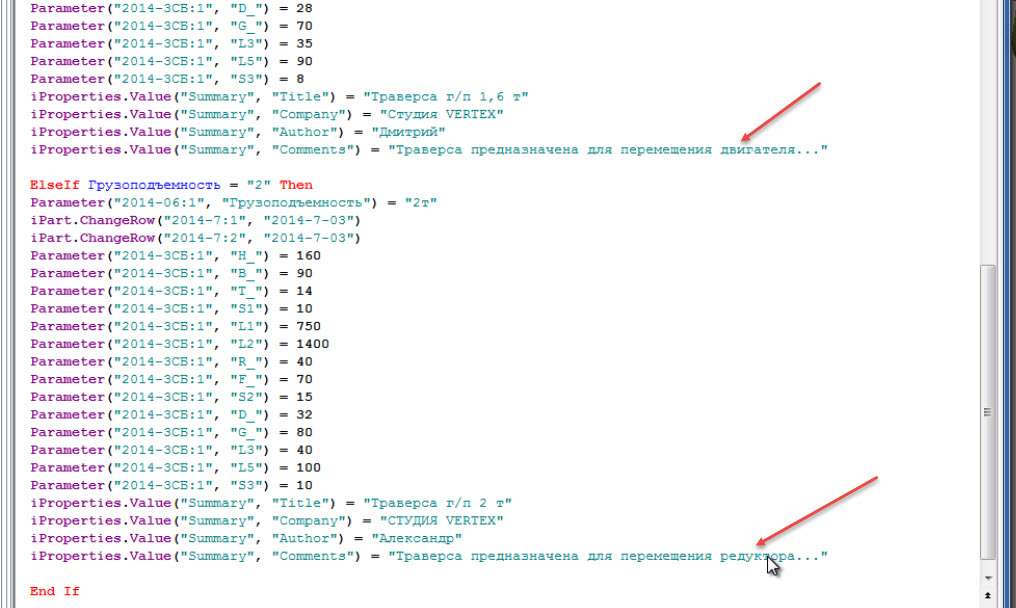
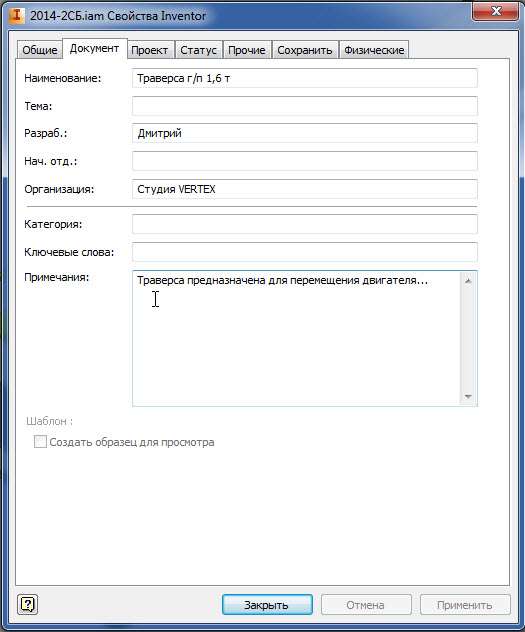
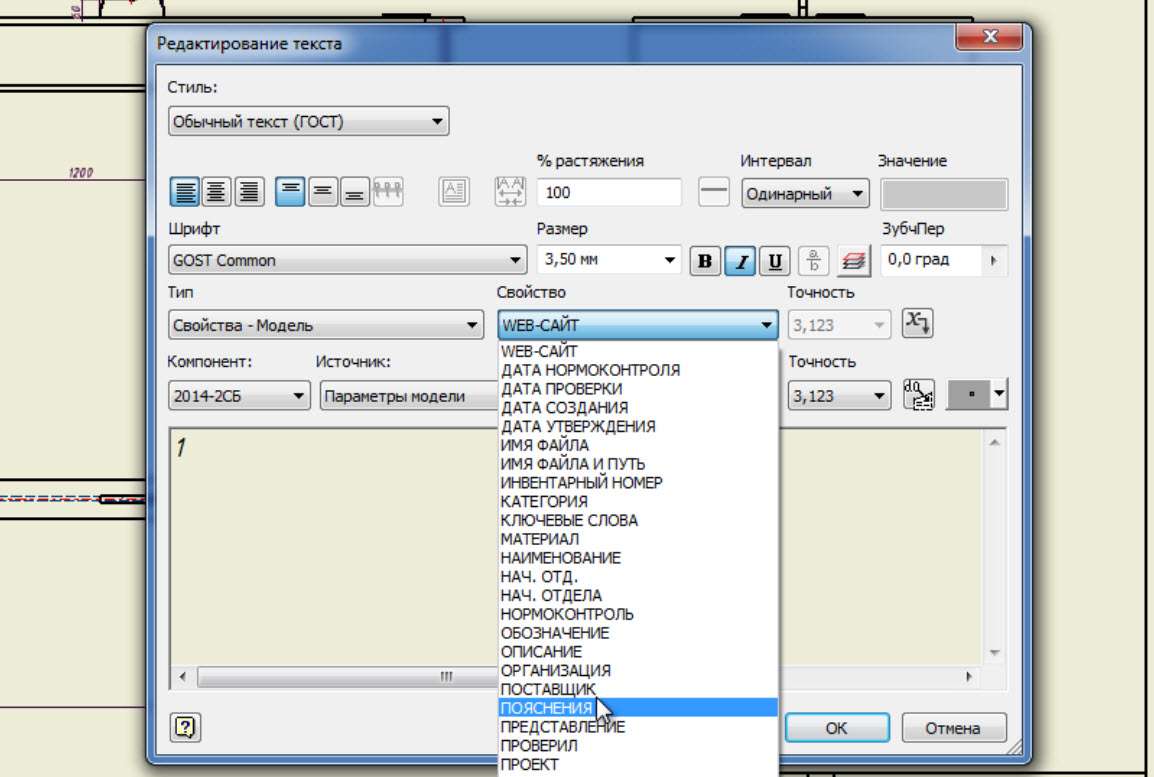

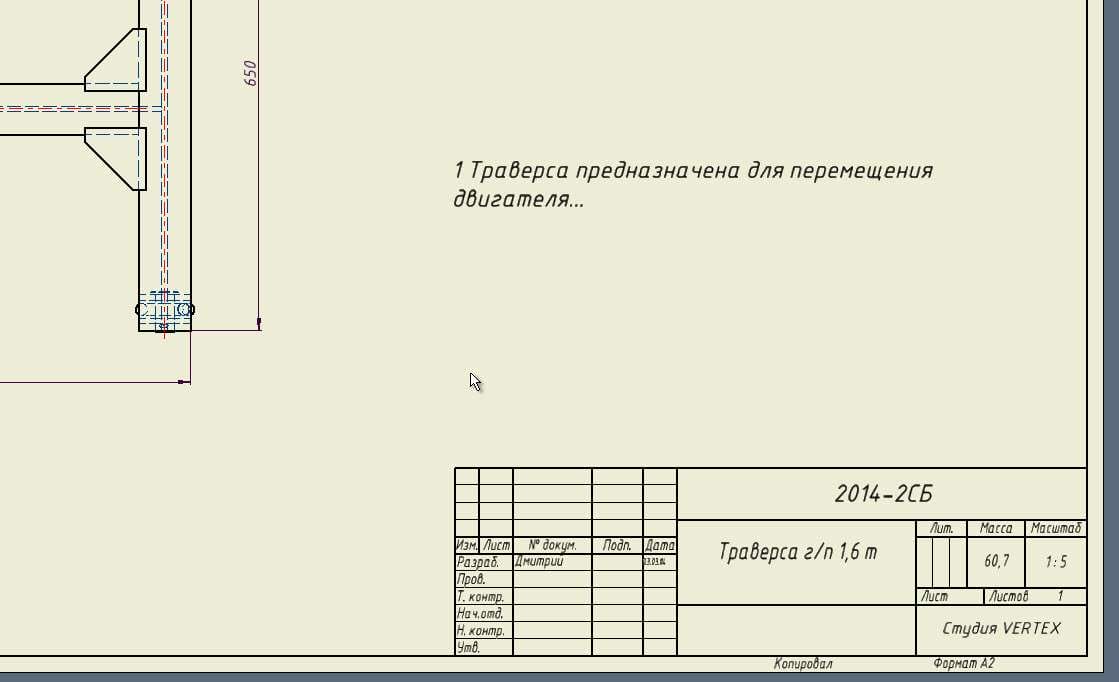
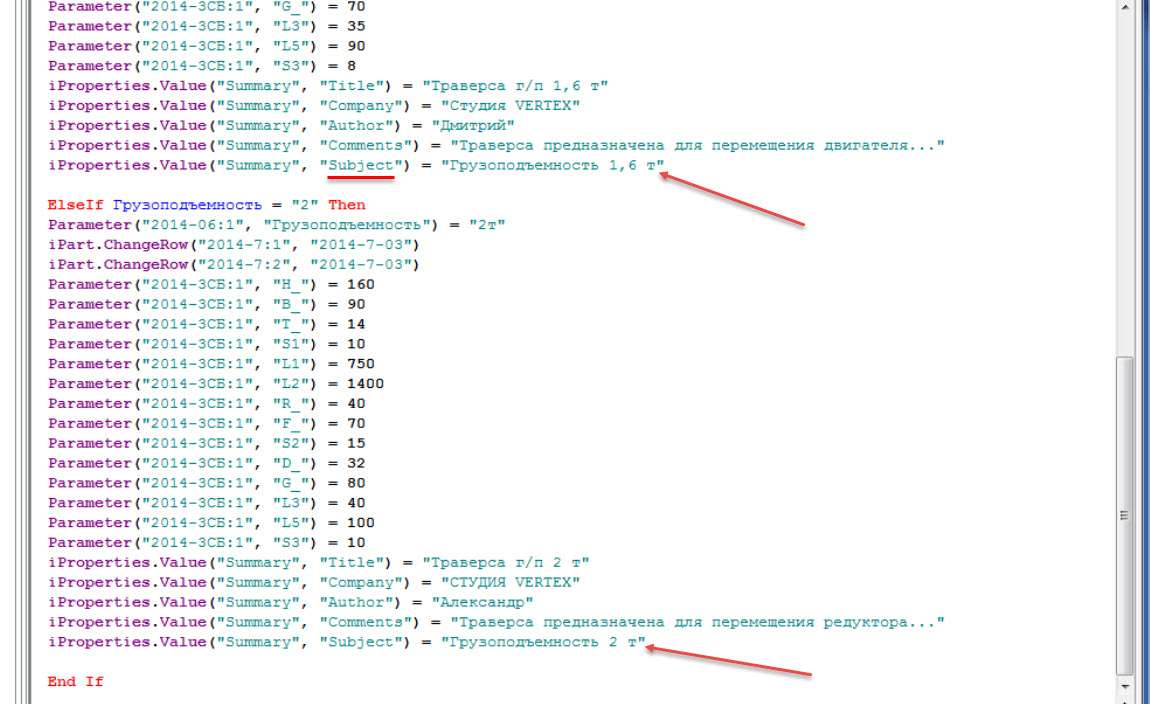
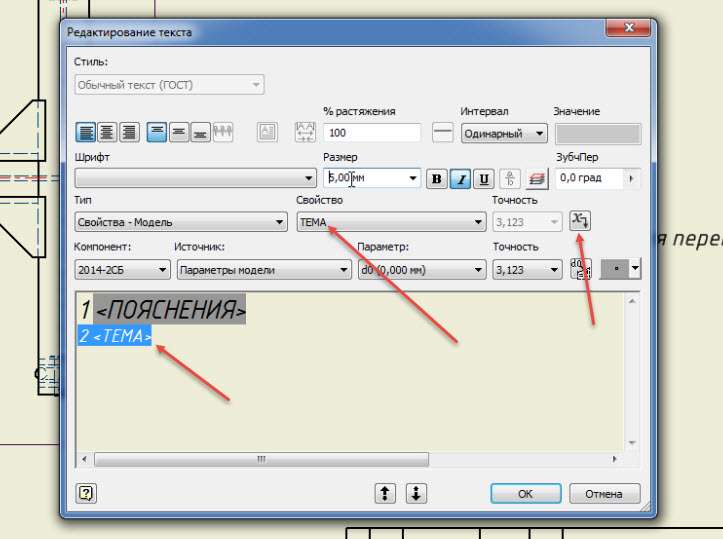
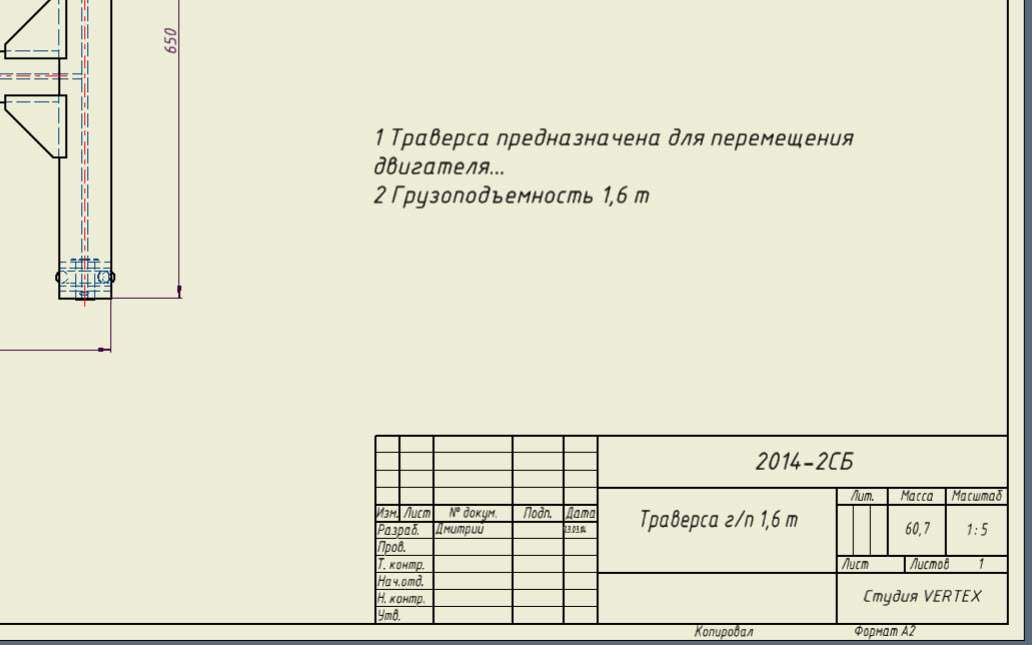
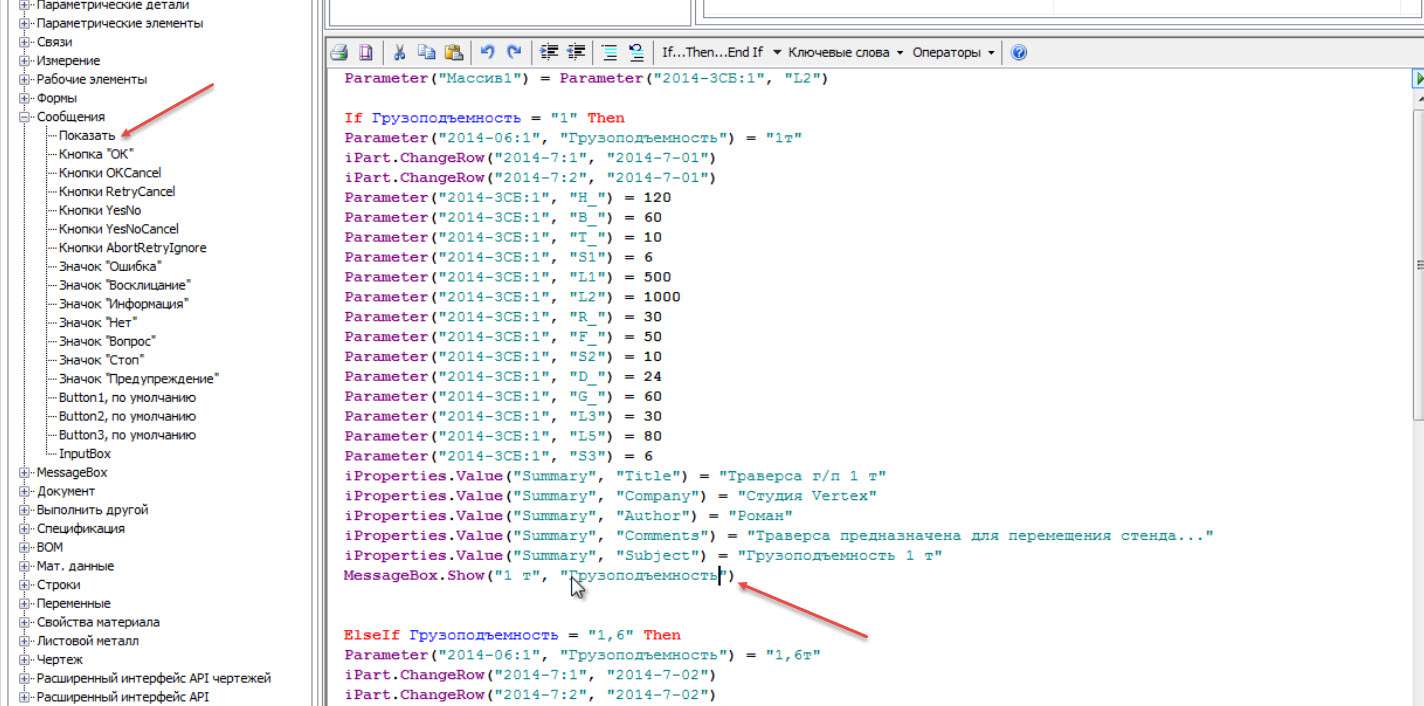
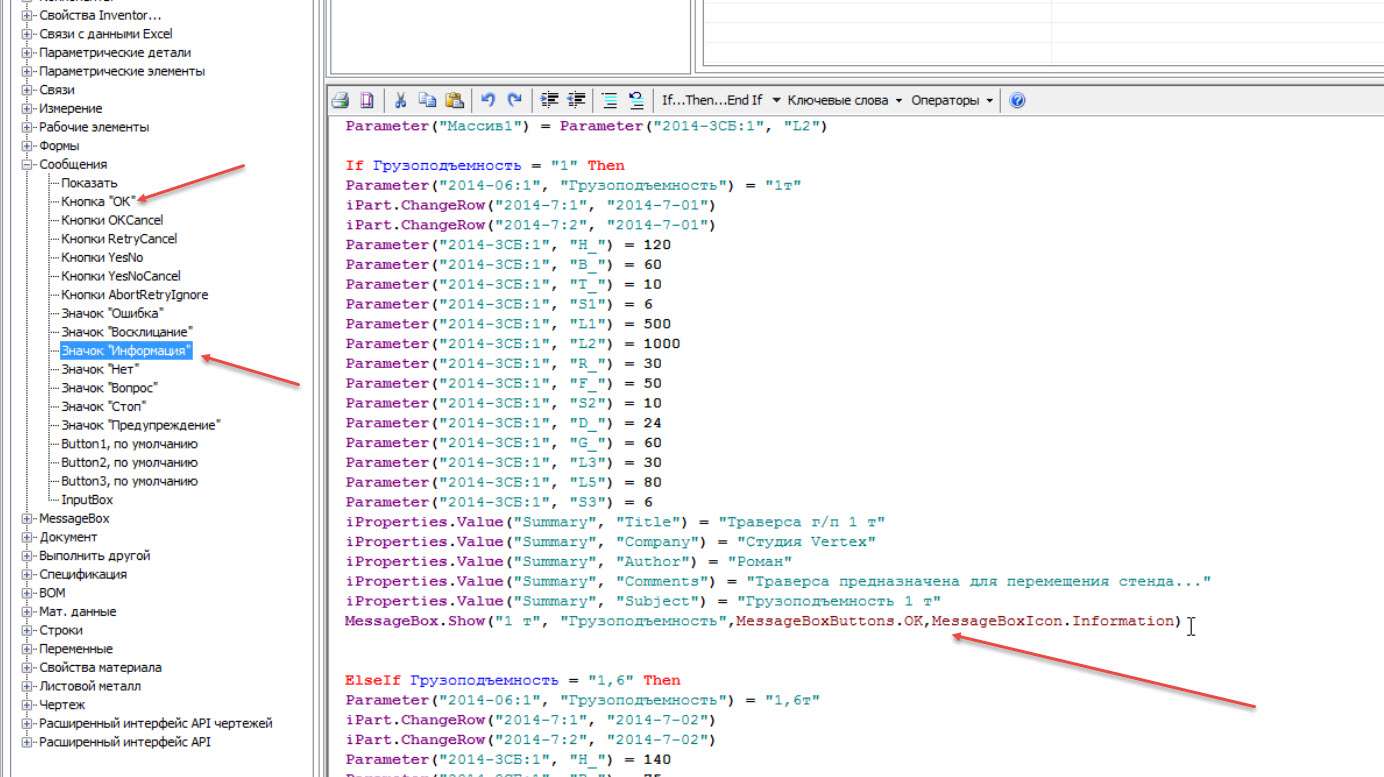



Странно, видеоурок по iLogic как будто не сначала…
Да, это часть урока из платного курса.